連動レリーズ設定
複数のカメラをLANケーブルで接続し、メインカメラのオートフォーカスおよびシャッタータイミングと連動して複数のサブカメラでも撮影することができます。
- 連動レリーズ設定ができるカメラについては「対応カメラ」をご覧ください。
- ここではパソコンで説明していますが、iPadでも使用できます。
メインカメラとサブカメラの設定は、Remote Camera Toolで行います。
撮影は複数のカメラをルーターまたはハブ経由で接続した状態で行い、Remote Camera Toolで連動レリーズの設定が完了した後は、Remote Camera Toolを起動していなくても撮影することができます。
メインカメラでは、連動させるサブカメラのグループを設定することができます。
メインカメラでシャッターを切るときにカスタムキーを同時に使うことで、シャッターボタンのみを押した場合と、カスタムキーを押しながらシャッターボタンを押した場合で連動させるサブカメラ(グループ)を切り換えながら撮影することもできます。
- カメラの設定は、お使いのカメラのヘルプガイドをご確認ください。
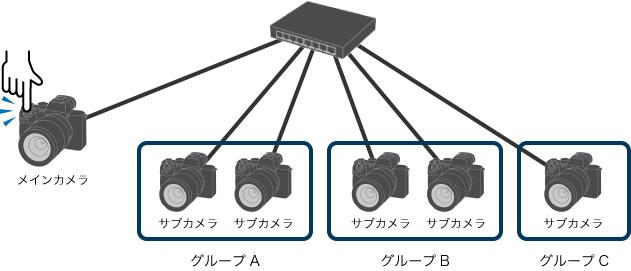
カメラを接続する
- 使用するすべてのカメラとパソコンのIPアドレスを設定します。
- ローカルネットワークの固定IPアドレスのみに対応しています。DHCPには対応していません。
- 使用するすべてのカメラをルーターまたはハブ経由で、同じパソコンに接続します。
詳しくは「カメラを接続する」をご確認ください。
- メインカメラをアクセス認証設定[入]で接続する場合、サブカメラもすべてアクセス認証機能で接続してください。
- メインカメラをアクセス認証設定[切]で接続する場合、サブカメラはすべてペアリングせずに接続してください。
Remote Camera Toolでメインカメラとサブカメラを設定する
- デバイス選択画面から使用するすべてのカメラをマルチビューで起動します。
iPadの場合、デバイス選択画面の (メニュー)から[Synchronized Release Settings] を選択します。
(メニュー)から[Synchronized Release Settings] を選択します。
![接続されている複数カメラ情報が表示されているデバイス選択画面。画面右下の[Multi Live View]ボタンがハイライトされています。](../../share/images/instruction_pct_31.png)
- マルチビューのメニューから[Tools]- [Synchronized Release Settings]を選択します。
- 連動レリーズの設定画面で、メインカメラとサブカメラを指定し、[Apply Settings]をクリックします。
![連動レリーズの設定画面。画面右下の[Apply Settings]ボタンがハイライトされています。](../../share/images/instruction_pct_32.png)
- メインカメラに設定できるカメラは1台のみです。
- サブカメラはグループの設定ができ、最大19台設定できます。
- [Start Connection]をクリックし、カメラを接続待機状態にします。
![メインカメラとサブカメラの情報が表示されている連動レリーズ設定画面。画面右下の[Start Connection]ボタンがハイライトされています。](../../share/images/instruction_pct_33.png)
- Connection Statusが「Disconnected」の場合、カメラは接続待機状態になっていること示しています。
- カメラ同士が接続できる状態になれば自動的に接続され、Connection Statusは「Connected」になります。
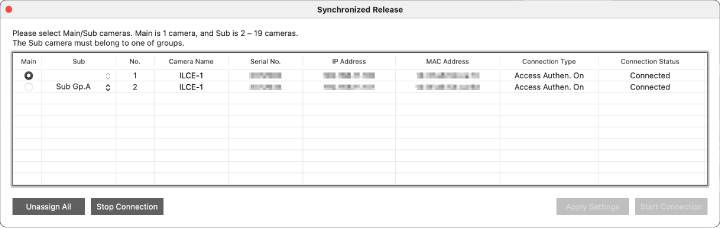
- Connection Statusが「Connected」の場合、カメラは撮影可能な状態です。カメラの電源を切っても、再度電源を入れると自動的にカメラ同士が接続します。
- [Stop Connection]をクリックすると、カメラの接続待機状態は解除され、Connection Statusは「Suspended」に戻ります。(カメラ同士が接続している場合は切断します)
- メインカメラとサブカメラの設定を解除する場合は、カメラを撮影待機画面にして[Unassign All]を選択します。
撮影待機画面以外で行って設定解除できなくなった場合は、カメラの電源をOFF/ONして撮影待機画面で再度行ってください。